Jak włączyć tryb Turbo w przeglądarce Google Chrome
Tryb "Turbo", z którego słynie wiele przeglądarek - specjalny tryb przeglądarki, w którym pobierane informacje są kompresowane, dzięki czemu zmniejsza się rozmiar strony, a prędkość pobierania odpowiednio wzrasta. Dzisiaj przyjrzymy się, jak włączyć tryb Turbo w Google Chrome.
Od razu konieczne jest dokonanie rezerwacji, która na przykład w przeciwieństwie do przeglądarki Opera, domyślnie w Google Chrome nie ma opcji kompresji informacji. Jednak sama firma wdrożyła specjalne narzędzie, które pozwala zrealizować to zadanie. O nim będzie mowa.
Spis treści
Jak włączyć tryb Turbo w Google Chrome?
1. Aby zwiększyć szybkość ładowania stron, musimy zainstalować w przeglądarce specjalny dodatek od Google. Aby pobrać dodatek, możesz bezpośrednio kliknąć link na końcu artykułu lub ręcznie znaleźć go w sklepie Google.
Aby to zrobić, kliknij przycisk menu w prawym górnym rogu przeglądarki, a następnie na wyświetloną listę przejdź do "Dodatkowe narzędzia" - "Rozszerzenia" .
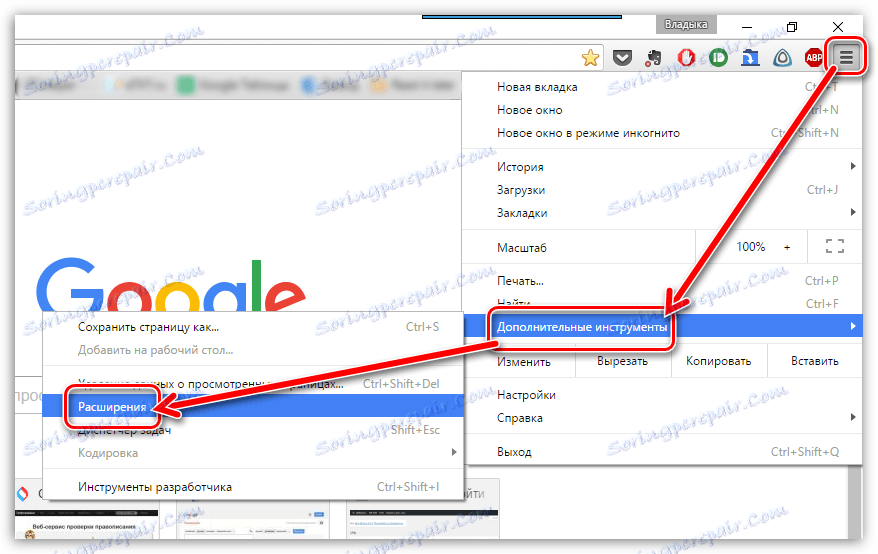
2. Przewiń do końca strony, która się otworzy i kliknij link "Więcej rozszerzeń" .
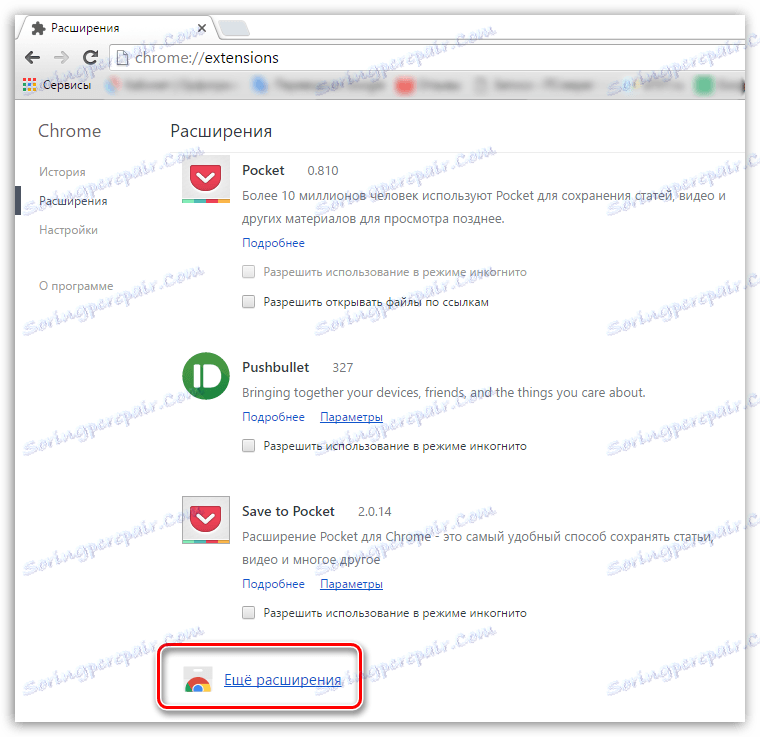
3. Zostaniesz przekierowany do sklepu Google Extension. W lewej części okna znajduje się ciąg wyszukiwania, w którym należy podać nazwę żądanego rozszerzenia:
Oszczędzanie danych
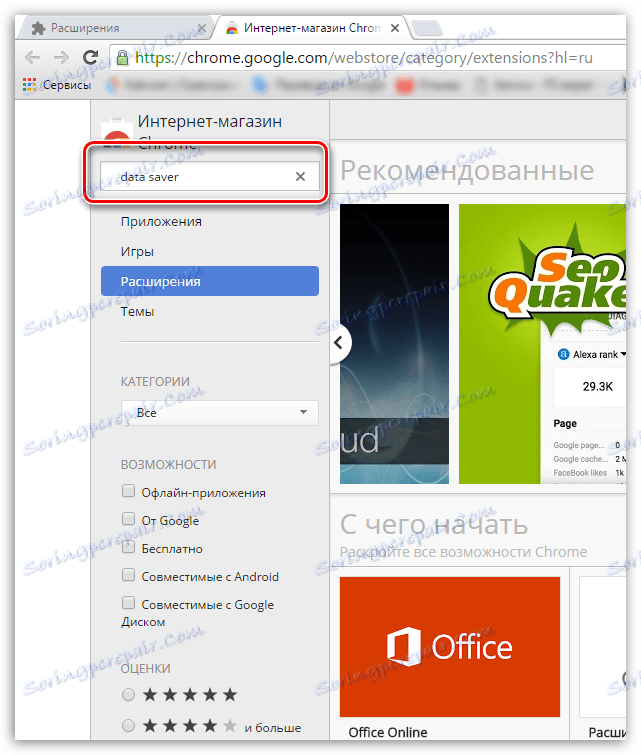
4. W bloku "Rozszerzenia" pierwszym dodatkiem na liście będzie wymagany dodatek o nazwie "Oszczędność ruchu" . Otwórz to.
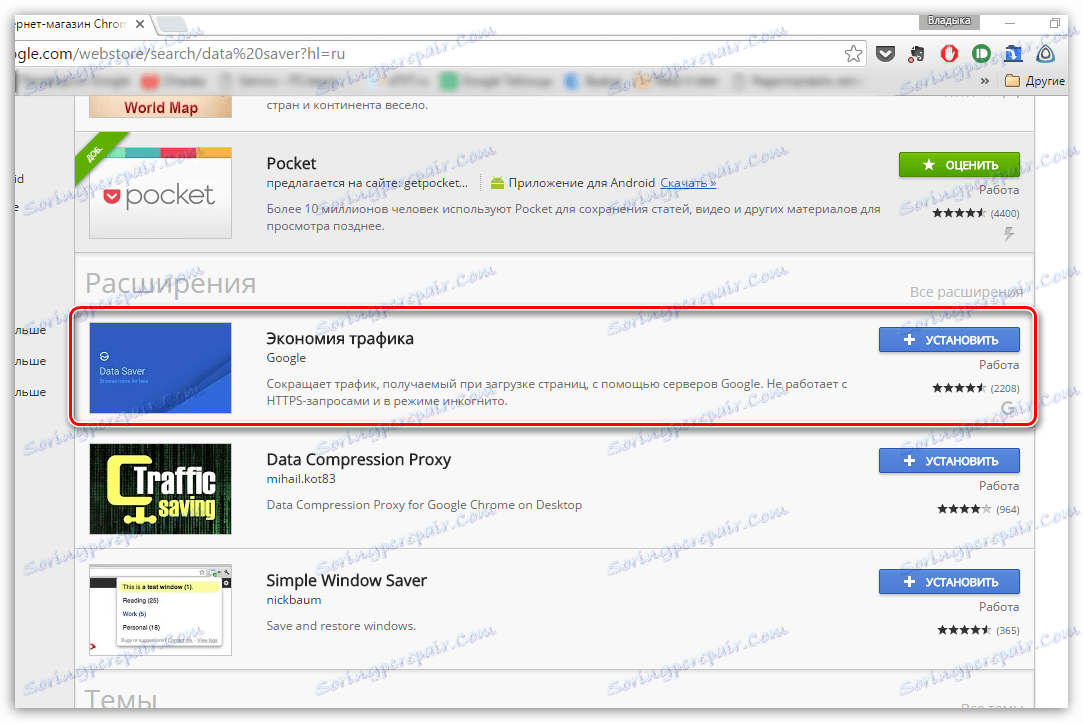
5. Teraz przejdź bezpośrednio do instalacji dodatku. Aby to zrobić, kliknij przycisk "Zainstaluj" w prawym górnym rogu, a następnie zaakceptuj instalację rozszerzenia w przeglądarce.
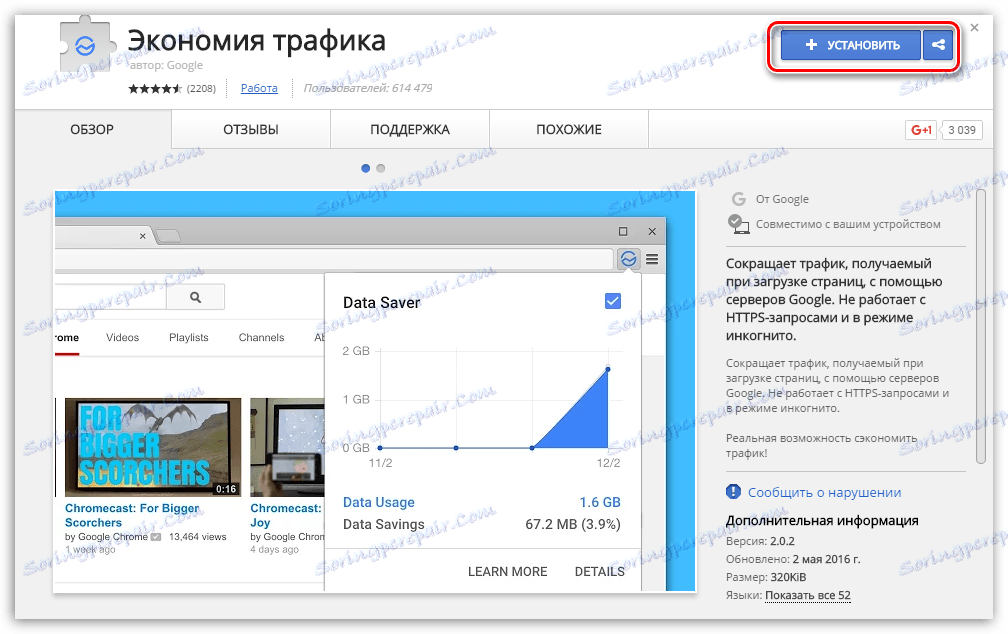
6. Rozszerzenie jest zainstalowane w przeglądarce, zgodnie z ikoną wyświetlaną w prawym górnym rogu przeglądarki. Domyślnie rozszerzenie jest wyłączone, a aby je aktywować, należy kliknąć ikonę lewym przyciskiem myszy.
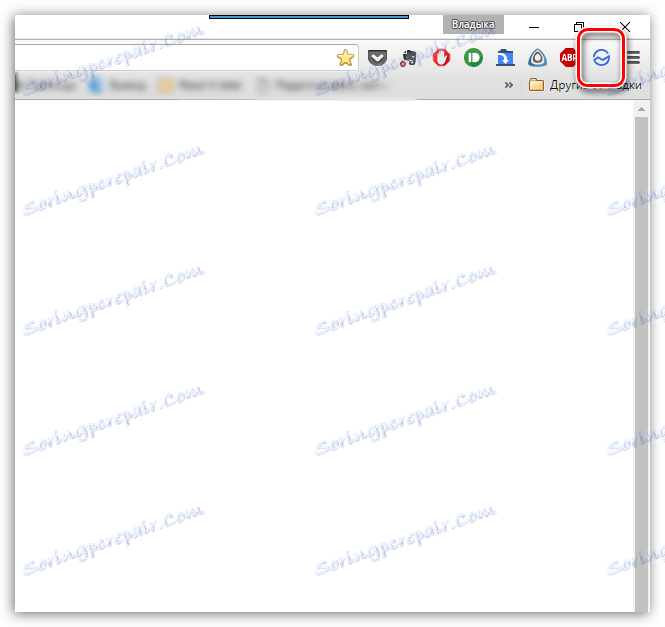
7. Na ekranie pojawi się małe menu rozszerzenia, w którym możesz włączyć lub wyłączyć rozszerzenie, dodając lub usuwając znacznik wyboru, a także monitorując statystyki wydajności, które wizualnie pokażą ilość zapisanego i zużytego ruchu.
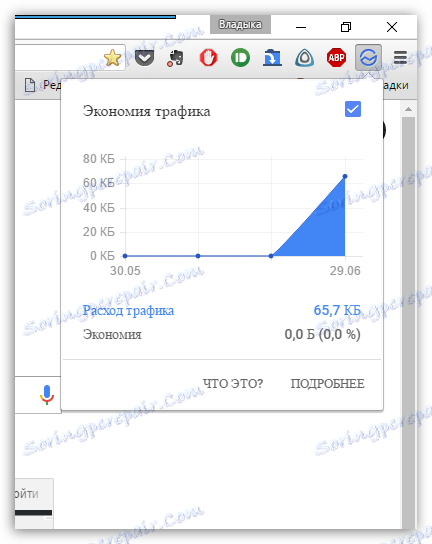
Ten sposób aktywacji trybu "Turbo" jest reprezentowany przez samą Google, co oznacza, że gwarantuje bezpieczeństwo Twoich informacji. Dzięki temu będziesz czuł nie tylko znaczny wzrost prędkości ładowania stron, ale także oszczędzasz ruch internetowy, co jest szczególnie ważne dla użytkowników Internetu z ustalonym limitem.